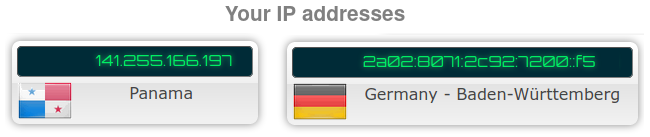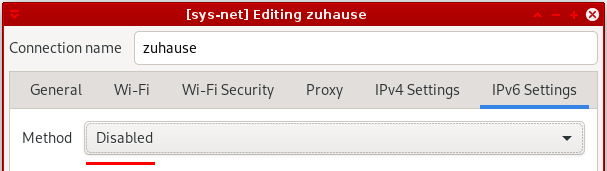Privacy-Handbuch
Die meisten VPN-Lösungen haben Schwierigkeiten, IPv6 Datenverkehr korrekt zu behandeln. Es kommt vor, dass Daten am VPN-Server vorbei direkt ins Internet gehen. ipleak.net kann es testen.
Der Screenshot zeigt, dass der Surfer mit einer IPv4 Adresse aus Panama (VPN) im Internet unterwegs ist und gleichzeitig mit einer IPv6 Adresse aus Deutschland (Zugangsprovider) - FAIL:
Wenn man sicherstellen will, dass der gesamte Datenverkehr ins Internet über einen VPN Provider geleitet wird, muss man IPv6 deaktivieren. Dafür gibt es mehrere Möglichkeiten:
(Hinweis: das Deaktivieren vo IPv6 sollte nicht nötig sein, wenn man die Apps der VPN Provider verwendet, und ist überflüssig, wenn man nur eine VPN-Verbindung in Heimnetz oder ins Netz der Firma aufbauen aufbauen möchte.)
- Wenn man einen Desktop-PC mit einer festen Internetverbindung nutzt, kann man IPv6 in den Netzwerkeinstellungen mit wenigen Klicks deaktivieren.
- Wenn man hauptsächlich via VPN im Internet unterwegs ist, könnte man IPv6 generell abschalten, indem man eine Datei "/etc/sysctl.d/01-ipv6.conf" anlegt mit folgendem Inhalt:
net.ipv6.conf.all.disable_ipv6 = 1
net.ipv6.conf.default.disable_ipv6 = 1 Nach einem Reboot des Rechners ist IPv6 abgeschaltet. - Alternativ kann man IPv6 vom Bootmanager Grub generell deaktivieren lassen. Dafür schreibt man folgende Zeile in die Datei "/etc/default/grub": GRUB_CMDLINE_LINUX_DEFAULT="ipv6.disable=1 quiet splash" Dann muss man den Bootloader neu bauen mit: > sudo update-grub Nach einem Reboot des Rechners ist IPv6 abgeschaltet.
- Wenn man flexibel sein möchte, kann man IPv6 mit einem Script beim Starten des VPN vom NetworkManger deaktivieren lassen und beim Beenden des VPNs wieder aktivieren:
#!/bin/sh
case "$2" in
vpn-up)
# IPv6 abschalten
echo 1 > /proc/sys/net/ipv6/conf/all/disable_ipv6
;;
vpn-down)
# IPv6 aktivieren
echo 0 > /proc/sys/net/ipv6/conf/all/disable_ipv6
;;
esacDas Script ist in das Verzeichnis "/etc/NetworkManager/dispatcher.d/" zu kopieren, Eigentümer und Berechtigungen sind anzupassen. Der NetworkManager-dispatcher wird das Script nur ausführen, wenn es "root" gehört und die Berechtigungen korrekt sind:
> sudo cp beispielscript.sh /etc/NetworkManager/dispatcher.d/15-vpn-ipv6
> sudo chown root:root /etc/NetworkManager/dispatcher.d/15-vpn-ipv6
> sudo chmod 755 /etc/NetworkManager/dispatcher.d/15-vpn-ipv6